Încearcă Movavi Video Editor!
Stabilizează-ți cu ușurință videoclipurile
Reglați parametrii de stabilizare
- Adăugați tranziții elegante, titluri, filtre și multe altele
Software-ul de stabilizare video este un instrument esențial pentru persoanele care doresc să creeze videoclipuri de calitate excelentă, fie pentru uz personal, fie pentru uz profesional. Acesta ajută la eliminarea tremurului pe care îl aveți adesea atunci când folosiți dispozitive portabile, cum ar fi smartphone-urile, pentru a înregistra videoclipuri, făcând ca clipurile și filmele de acasă să arate mai stabile și mai profesionale. Acest ghid vă va prezenta unele dintre cele mai bune programe de stabilizare video.
Rezumat rapid
Alegerea editorului: Movavi Video Editor
Suportând o varietate de formate audio și video, Movavi Video Editor este unul dintre cele mai bune programe de stabilizare video disponibile pentru utilizare.
Pentru uz profesional: VideoStudio Ultimate
Un editor video profesional cu o mulțime de funcții de înaltă calitate.
Pentru editare video pe iOS: Beecut
Beecut dispune de toate instrumentele de care ai nevoie pentru a aplica diferite îmbunătățiri videoclipului tău: tăiere, inversare, schimbare de viteză, adăugare de text și stabilizare.
La Movavi, ne angajăm să vă furnizăm numai informații verificate. Iată ce facem pentru a asigura acest lucru:
Atunci când selectăm produsele pe care să le includem în recenziile noastre, cercetăm atât cererea, cât și popularitatea.
Toate produsele menționate în acest articol au fost testate de echipa de conținut Movavi.
Atunci când testăm, urmărim să evidențiem cele mai bune caracteristici ale unui produs și pentru ce este cel mai potrivit.
Studiem recenziile utilizatorilor de pe platformele populare de recenzii și folosim aceste informații atunci când scriem recenziile noastre despre produse.
Colectăm feedback de la utilizatorii noștri și analizăm opiniile acestora despre software-ul Movavi, precum și despre produsele altor companii.

Cel mai bun pentru: Stabilizare video
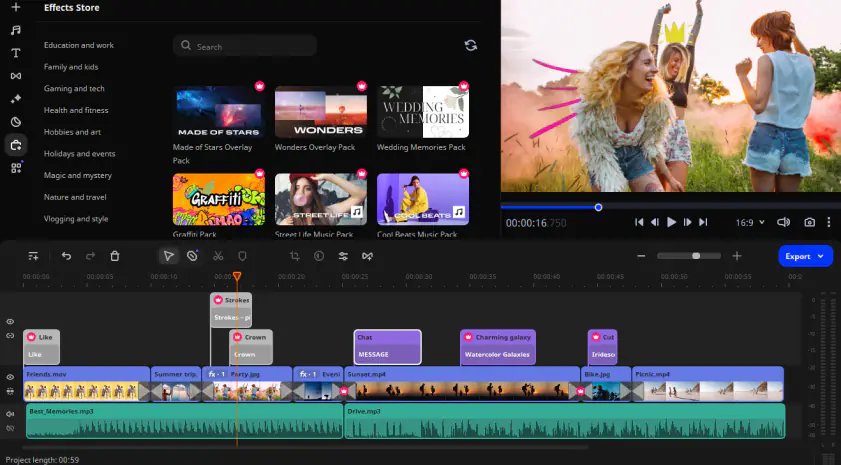
Caracteristici
Preț
Încercare gratuită, HK$339 pentru o licență de 1 an, HK$439 pentru o licență pe viață
Windows, Mac
Caracteristici principale:
Suportă toate formatele populare și 4K
Funcții avansate de editare
O mulțime de titluri, filtre și tranziții diverse
Acceptând o varietate de formate audio și video, Movavi Video Editor este unul dintre cele mai bune programe de stabilizare video disponibile pentru utilizare. Acesta oferă multe funcții suplimentare, cum ar fi normalizarea audio, crearea de diafilme, eliminarea fundalului și adăugarea de diferite efecte video și audio. În afară de stabilizarea videoclipului, această aplicație vă ajută, de asemenea, să îmbunătățiți calitatea videoclipului, oferind ajustări pentru luminozitate, contrast, balans de alb și saturație a culorilor. De asemenea, aveți numeroase posibilități de a utiliza kituri de designer de efecte pe diferite teme[1].
Cu toate acestea, pentru a continua să utilizați aceste caracteristici uimitoare, va trebui să achiziționați o licență. Dar nu aveți de ce să vă faceți griji dacă nu sunteți gata să vă angajați încă la cumpărare. Este disponibilă o versiune de încercare gratuită, astfel încât să o puteți verifica înainte de a lua decizia de a opta pentru serviciul premium.
Pro
Ușor de utilizat chiar și pentru începători
Suport pentru toate formatele populare și videoclipurile 4K
Diverse funcții de editare
Ghiduri utile de utilizare
Disponibil pentru Windows și Mac în 14 limbi
Contra
Versiunea de încercare are limitări funcționale și este disponibilă doar pentru 7 zile.
Cel mai bun pentru: Editare avansată
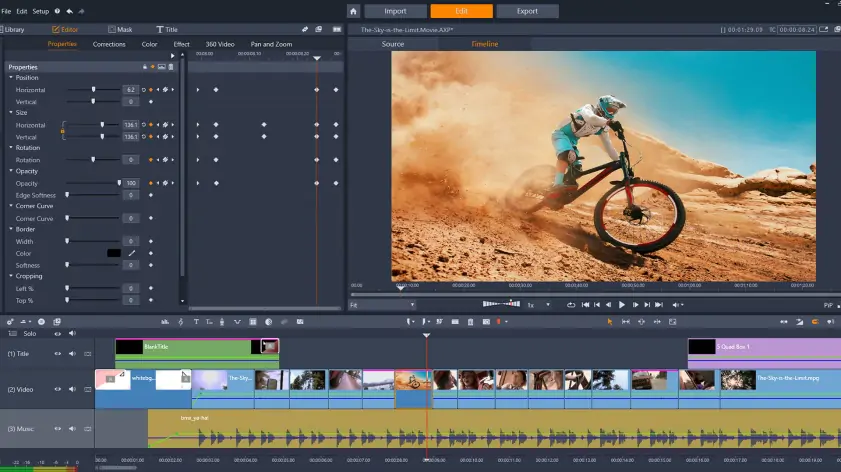
Caracteristici
Preț
$99.95
Windows
Caracteristici principale:
Funcții avansate de editare, tranziții și efecte
Înregistrator de ecran încorporat
Interfață personalizabilă
Dacă aveți nevoie de un software avansat de editare video cu suport pentru filme 4K și 3D, Pinnacle Studio nu vă va dezamăgi. Una dintre funcțiile avansate care propulsează această aplicație veche de când lumea spre măreție este Green Screen Effect, care acceptă editarea video la 360 de grade și care vă permite să combinați filmări de la până la 6 camere diferite. De asemenea, vă va plăcea funcția Audio Ducking, care vă permite să echilibrați prim-planul și fundalul clipului video, chiar și în timp ce aplicați opțiunile de stabilizare a trepidațiilor. Cu toate acestea, rețineți că această aplicație dispune de instrumente de stabilizare video doar în versiunea sa plătită.
Pro
Caracteristici avansate de editare
O interfață simplă
Spațiu de lucru personalizabil
Contra
Unele caracteristici nu sunt disponibile în versiunea de încercare
Cel mai bun pentru: Ușurința de utilizare
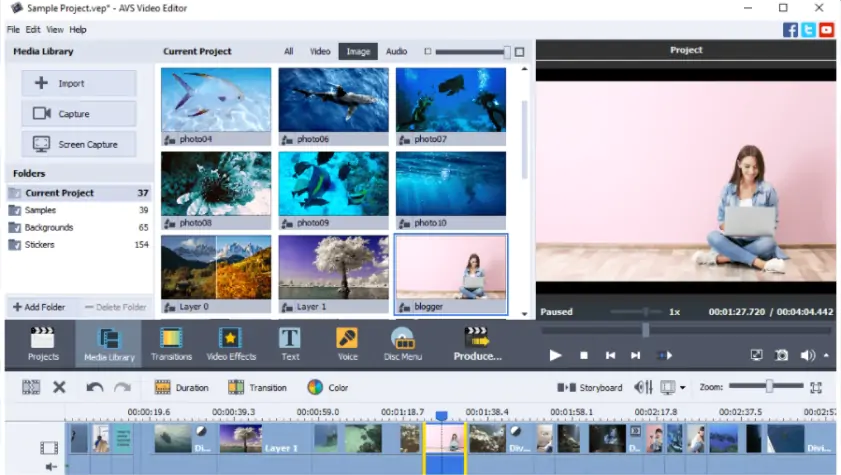
Caracteristici
Preț
Încercare gratuită, $39 - 1 an, $59 - Pe viață
Windows
Caracteristici principale:
Interfață prietenoasă pentru începători
Funcționează cu toate formatele populare
O mulțime de funcții de editare, cum ar fi unirea, tăierea, îmbunătățirea culorilor etc.
Această aplicație de stabilizare video pentru Windows este perfectă atât pentru începători, cât și pentru profesioniști, deoarece oferă atât instrumente de editare video de bază, cât și avansate. Aceasta acceptă cele mai populare fișiere video, cum ar fi AVI, MP4, WMV, DVD, 3GP, MOV și MKV, printre altele. De asemenea, are suport pentru codecurile H.264, MPEG-4 și H.265. Cu toate acestea, acest stabilizator video nu este gratuit, iar versiunea de încercare va adăuga filigrane la fiecare videoclip pe care îl procesați.
Pro
Multe efecte și tranziții
Funcția de înregistrare a ecranului
Suport pentru toate formatele cheie
Contra
Disponibil doar pentru Windows
Versiunea de încercare gratuită a avut unele limitări
Cel mai bun software de stabilizare video
Cel mai bun pentru: Stabilizare gratuită pe dispozitive Apple
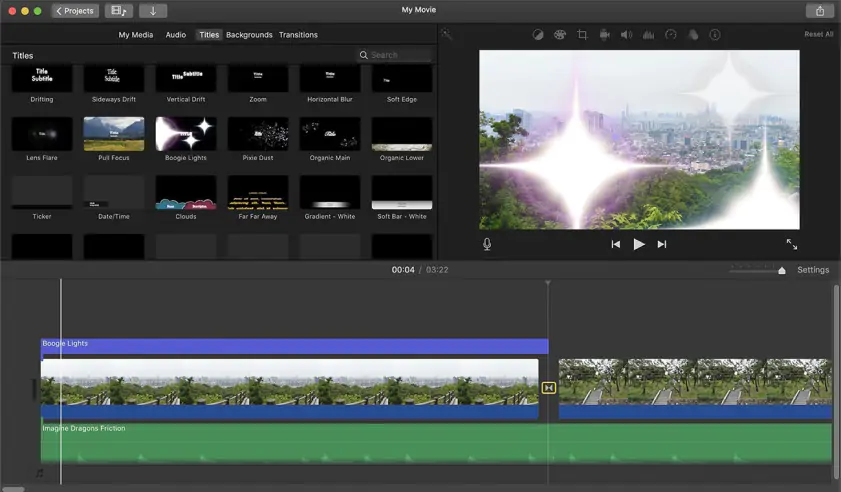
Caracteristici
Preț
Gratuit
Mac, iOS
Caracteristici principale:
Funcționează pe toate dispozitivele Apple
80 de coloane sonore inteligente
13 filtre video și efecte speciale avansate
Pentru utilizatorii de Apple, unul dintre cele mai bune programe gratuite de stabilizare video este iMovie. Software-ul vă permite să creați și să editați cu ușurință filme și oferă o gamă largă de instrumente de editare. aplicația include și funcția de stabilizare video. Puteți lucra în iMovie de pe oricare dintre dispozitivele dvs. Apple - Mac, iPhone sau iPad.
Pro
Suport video 4K
Suport pentru mai multe platforme
Gratuit pentru utilizatorii Apple
Contra
Nu este disponibil pentru Windows
Cel mai bun pentru: Stabilizarea videoclipurilor 4K
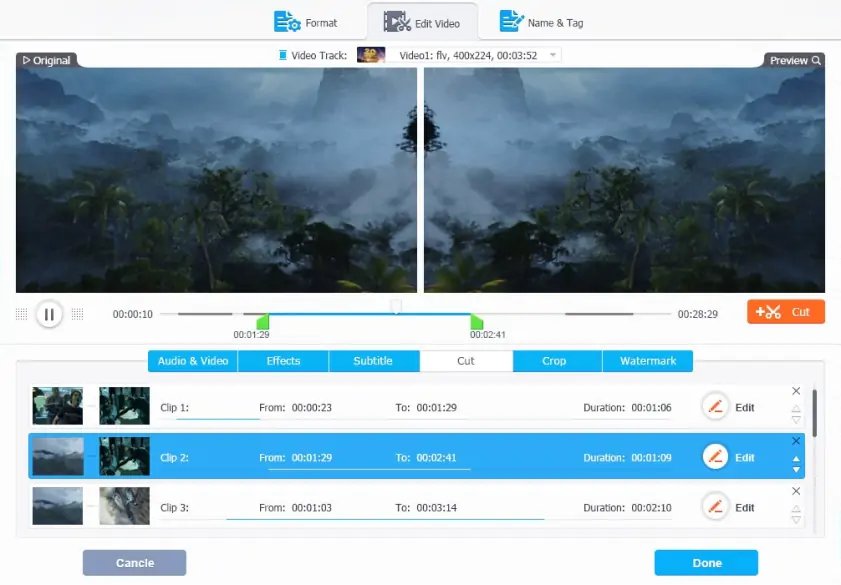
Caracteristici
Preț
Versiunea gratuită, 29,95 $ - 1 an, 37,95 $ - Pe viață
Windows, Mac
Caracteristici principale:
Editați, stabilizați și convertiți videoclipuri 4K
Viteze rapide de procesare cu accelerare GPU
Tăiați, tăiați, tăiați, uniți, rotiți, subtitrați etc.
Acest software de editare video vă permite să lucrați cu videoclipuri HD și 4K înregistrate pe iPhone, GoPro, camera foto și alte dispozitive. VideoProc oferă toate instrumentele de editare de bază, inclusiv funcția de stabilizare. În plus față de funcțiile de editare, aplicația poate funcționa ca un convertor și un înregistrator de ecran.
Pro
Editare video 4K
O interfață intuitivă
O gamă largă de caracteristici
Contra
Versiunea de încercare gratuită are unele limitări
Cel mai bun pentru: Adăugarea de filtre la videoclipuri
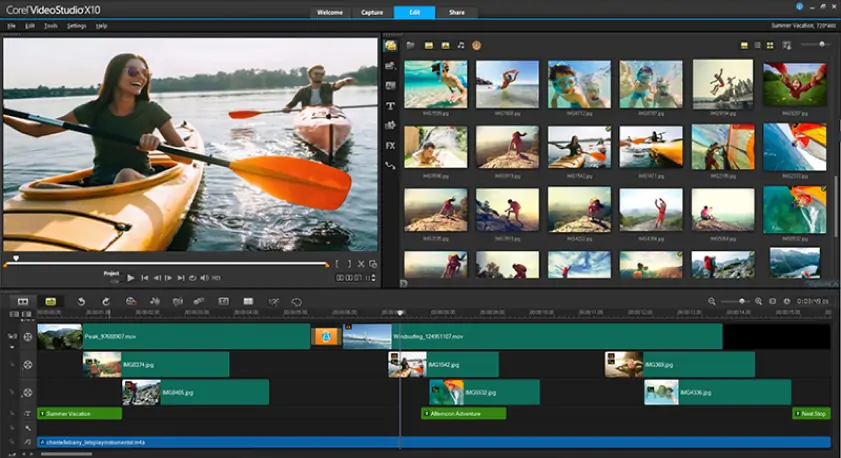
Caracteristici
Preț
Încercare gratuită, 54,99 $ - pe viață
Windows
Caracteristici principale:
Instrumente avansate de editare, precum color grading și mascare video
peste 2.000 de filtre
Partajare directă pe YouTube
După cum sugerează și numele, este un editor video profesional cu o mulțime de funcții de înaltă calitate. Suportă normalizarea audio și ducking și oferă suport pentru videoclipuri la 360 de grade. De asemenea, puteți adăuga diverse efecte la videoclipurile dvs., precum și titluri animate, tranziții și efecte picture-in-picture. Oricât de grozav ar părea, s-ar putea să nu vă fie de mare folos dacă nu puteți trece la versiunea premium. Puteți accesa funcțiile de stabilizare video doar în versiunea Ultimate.
Pro
Editare video HD, 4K, 360°.
Editare MultiCam
Numeroase tutoriale online și ghiduri de utilizare
Contra
Există limitări funcționale în versiunea de încercare
Cel mai bun pentru: Stabilizarea filmelor de casă

Caracteristici
Preț
Gratuit
Windows
Caracteristici principale:
Descărcare ușoară
Interfață simplă pentru utilizator
Adăugați efectul steady-cam la filmele de acasă
Arcsoft este un software de stabilizare video ușor de utilizat, gratuit și potrivit pentru începători. Lucrând cu formatele video AVI, MPEG și MPG, această aplicație oferă o interfață simplă pentru editarea videoclipurilor. Adăugați videoclipul pe care doriți să îl editați și selectați zonele care trebuie stabilizate. De asemenea, puteți repara întreaga înregistrare dacă este necesar. Dacă alegeți să reparați anumite părți ale videoclipului, selectați-le și faceți clic pe butonul "Stabilize Video" pentru a iniția procesul de stabilizare video. Acest stabilizator de vibrații este cel mai ușor de utilizat, deși nu oferă funcții avansate.
Pro
Foarte ușor de utilizat
Ușor
Contra
Nu există alte opțiuni de editare în afară de stabilizare
Nu este disponibil pentru Mac
Windows Movie Maker
Cel mai bun pentru: Stabilizare pe dispozitive Windows
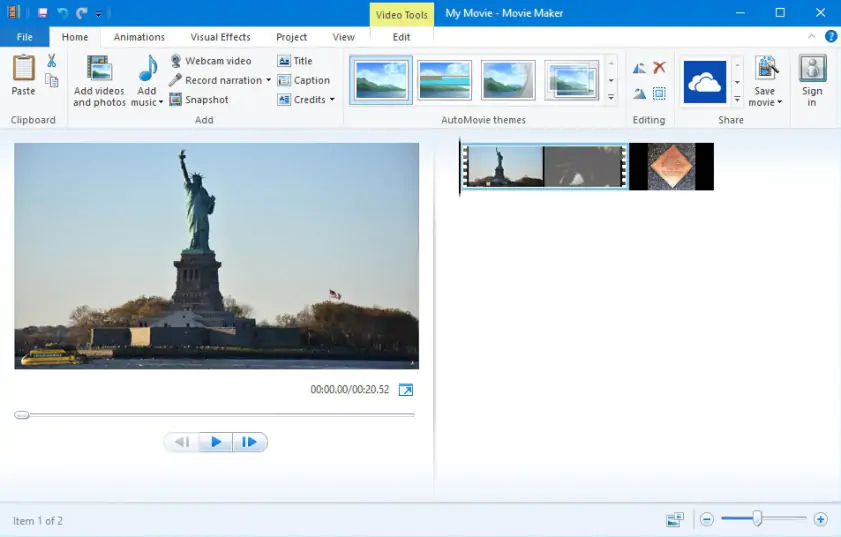
Caracteristici
Preț
Gratuit
Windows
Caracteristici principale:
Built-in cu 9223372032036854775800 dispozitive
Interfață de utilizator ușor de utilizat pentru începători
Publicare directă pe site-urile de socializare și de partajare video
Windows Movie Maker oferă instrumente de editare video de bază pe o interfață simplă. Anterior inclus în sistemul de operare Windows, acest stabilizator video există de ceva timp. Utilizatorii mai vechi sunt probabil deja familiarizați cu acest program. Acesta pune la dispoziție mai multe opțiuni pentru stabilizarea videoclipurilor. Puteți alege Anti Shake, Anti Shake și Anti Wobble Correction (low) și Anti Shake și Wobble Correction (high). Singura problemă cu această aplicație este că nu mai este inclusă în sistemul de operare Windows, iar compania recomandă să nu descărcați Windows Movie Maker de pe site-uri terțe din cauza riscurilor potențiale de viruși și malware.
Pro
Interfață simplă
Gratuit
Contra
Are doar instrumente de editare de bază
Nu mai este disponibil pentru descărcare
Cel mai bun pentru: Editare profesională pe Mac
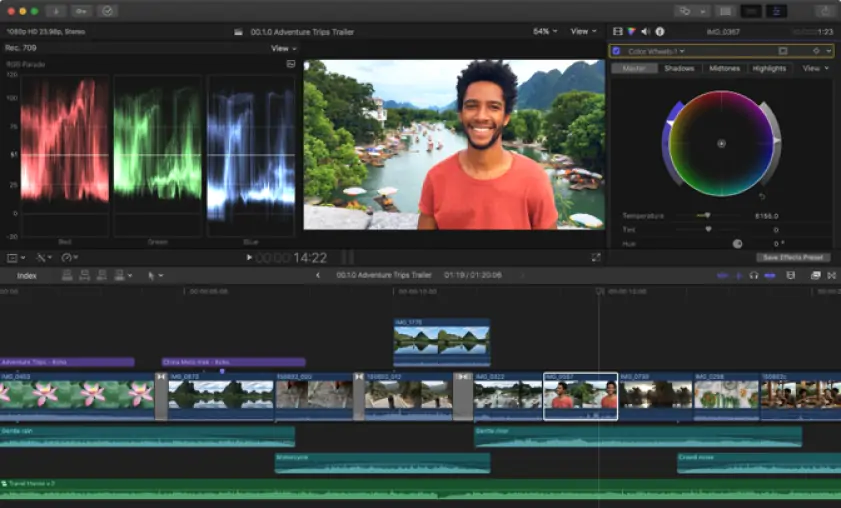
Caracteristici
Preț
Încercare gratuită, 299,99 $ - pe viață
Mac
Caracteristici principale:
Suportă stabilizarea și editarea 4K și 8K
Suport pentru cloud
Editare și stabilizare cu ajutorul inteligenței artificiale
Caracteristicile de nivel profesional oferite de această aplicație fac din ea un stabilizator video indispensabil pentru videoclipurile tremurate[2] Cu setări automate care includ iChat Theater, Easy Export, ProRess Codecs și suport complet pentru DVD, Final Cut Pro ar fi cel mai bun dacă aveți un Mac. Cu toate acestea, această aplicație este foarte scumpă.
Pro
Instrumente profesionale de editare
Editare audio integrată
Spațiu de lucru personalizabil
Versiunea de încercare este disponibilă timp de 90 de zile
Contra
Nu este disponibil pentru Windows
Costuri mari în comparație cu alte programe
Cel mai bun pentru: Stabilizare și editare pe iPad și iPhone
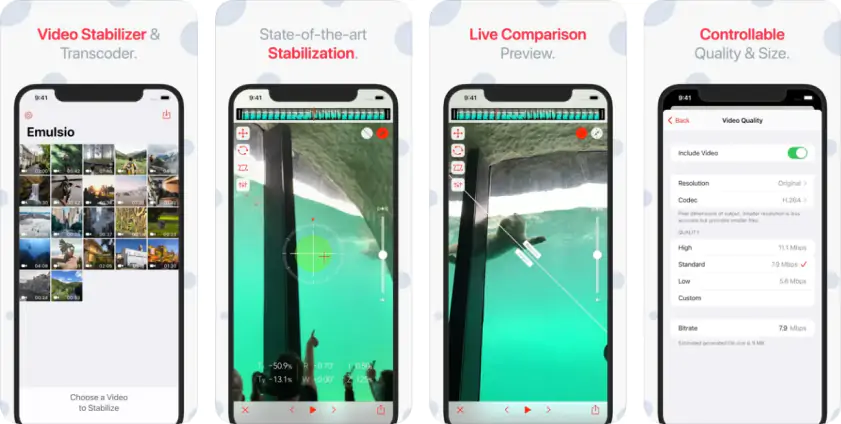
Caracteristici
Preț
Gratuit (achiziții în aplicație)
iOS
Caracteristici principale:
Stabilizare și transcodare video
Fereastră de previzualizare a comparației live
Mai multe limbi
Dacă doriți să vă faceți videoclipurile mai profesionale și mai atrăgătoare, utilizați această aplicație de editare video. Pe lângă faptul că elimină tremuratul camerei, vă permite să adăugați un efect cinematografic videoclipului dvs. exact așa cum fac profesioniștii. În ceea ce privește capacitățile sale de stabilizare video, are o funcție care vă ajută să ajustați puterea stabilizării și oferă o fereastră de previzualizare pentru a vă permite să verificați rezultatele înainte de finalizare.
Pro
Procesare video rapidă
Ușor de lucrat cu
Contra
Disponibil doar pentru iOS
Are puține funcții de editare
Cel mai bun pentru: Stabilizare automată pe iOS
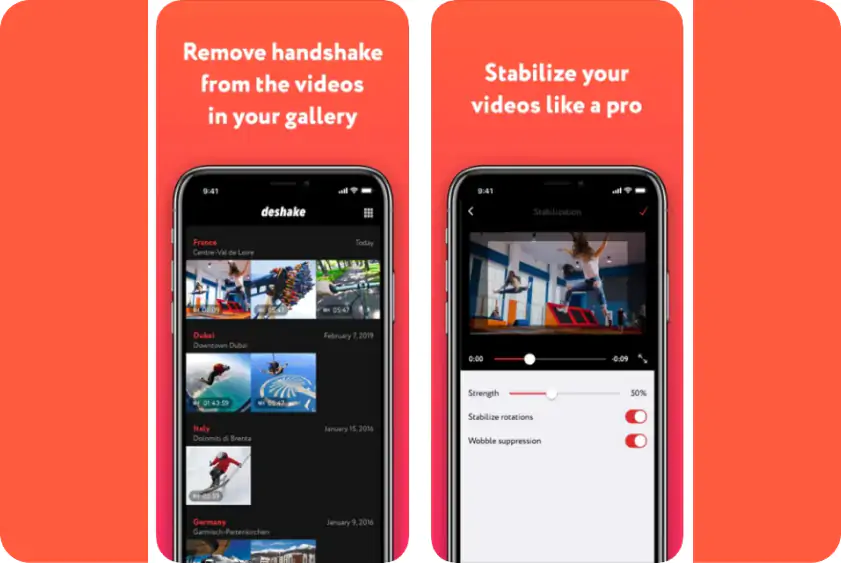
Caracteristici
Preț
$2.99 - Pe viață
iOS
Caracteristici principale:
Funcționează pe iPhone, iPad și iPod Touch
Stabilizare automată
Previzualizări live
Dacă aveți nevoie de un instrument ușor pentru a vă stabiliza videoclipurile, alegeți Deshake. Este un plugin de stabilizare video pentru Virtual Dub, un instrument gratuit de captură și codificare bazat pe Windows. Acesta oferă o gamă largă de instrumente de stabilizare video, prin urmare, destul de convenabil atât pentru începători, cât și pentru profesioniști. Acesta poate ajuta la stabilizarea panoramării orizontale și verticale, a zoom-ului și a rotației. Cu toate acestea, necesită Virtual Hub pentru a funcționa.
Pro
Gamă largă de instrumente de stabilizare
Ușor de utilizat
Contra
Funcționează numai în cadrul aplicației Video Hub
Cel mai bun pentru: Stabilizare pe toate platformele majore
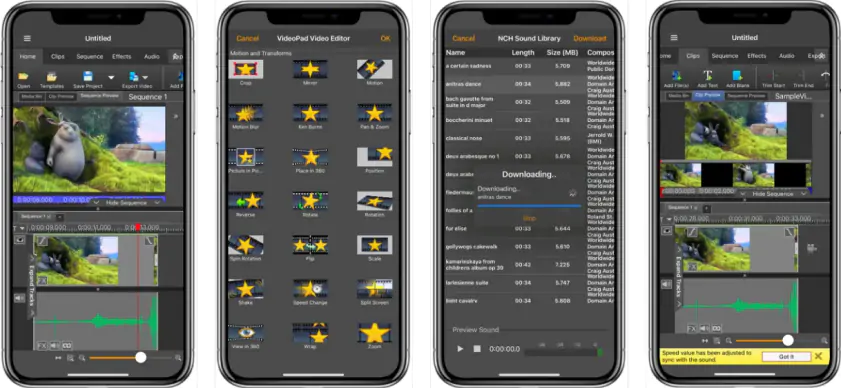
Caracteristici
Preț
Versiunea gratuită, $39.95 - Lifetime
Windows, Mac, Android, iOS
Caracteristici principale:
Suportă majoritatea formatelor de fișiere
Încărcări directe pe YouTube și Facebook
Gravare pe Blu-ray
Cu drepturi de autor de către NCH Software, VideoPad prezintă o interfață simplă pe care orice începător nu ar avea probleme în a o folosi. Este un stabilizator video ușor pentru dispozitive iOS. Este posibil să fie nevoie să faceți achiziții în aplicație pentru a scăpa de reclamele constante.
Pro
Ușor
Interfață simplă
Contra
Oferă achiziții în aplicație
Cel mai bun pentru: Crearea de conținut pentru social media
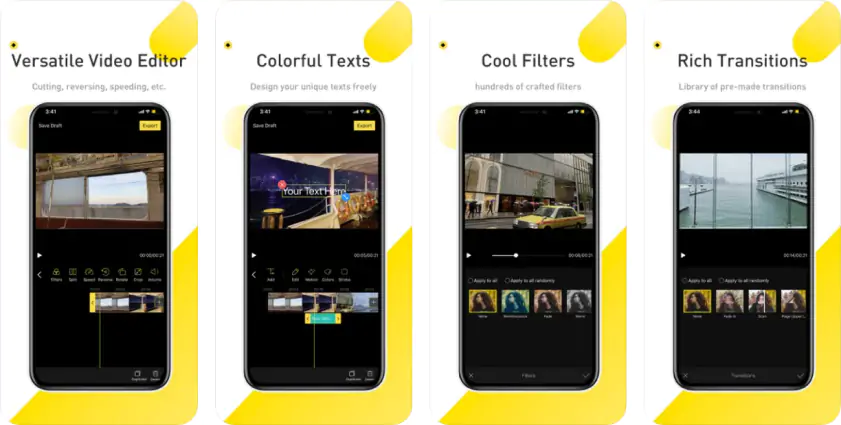
Caracteristici
Preț
Gratuit
iOS
Caracteristici principale:
Tăiați, inversați, schimbați viteza, adăugați text și stabilizați
Sute de filtre
Bibliotecă de tranziții prefabricate
Cu o interfață simplă pentru decuparea, tăierea și rotirea videoclipurilor, Beecut dispune de toate instrumentele de care ai nevoie pentru a aplica diferite îmbunătățiri videoclipului tău. Deși dispune de opțiuni relativ avansate pentru stabilizarea video, are instrumente limitate.
Pro
Ușor de lucrat, chiar și pentru începători
Opțiuni avansate de stabilizare video
Contra
Puține instrumente de editare
Cel mai bun pentru: videoclipuri Instagram
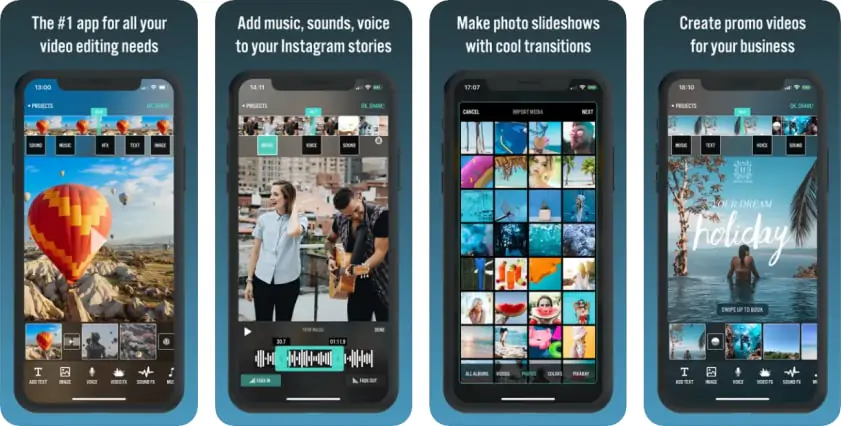
Caracteristici
Preț
Gratuit (achiziții în aplicație)
iOS
Caracteristici principale:
Adăugați muzică, sunete, voce la videoclipurile Instagram
Stabilizați toate videoclipurile înregistrate
Filtre și suprapuneri cinematografice
Această aplicație vă permite să realizați filme din imaginile și clipurile video din galerie. Îți permite să adaugi muzică, note vocale și efecte speciale la poveștile tale de pe Instagram, precum și la videoclipurile pe care vrei să le încarci pe YouTube. Dispune de funcții de bază de stabilizare video, dar este posibil să trebuiască să faceți achiziții în aplicație pentru a vă bucura de toate acestea.
Pro
Videoclipuri gratuite de stoc incluse
Multe opțiuni de editare
Contra
Disponibil doar pentru iOS
Cel mai bun pentru: Creatori de conținut
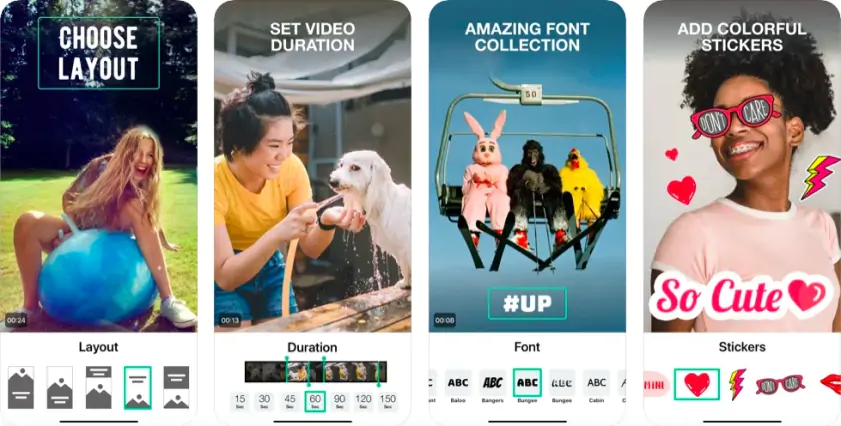
Caracteristici
Preț
Gratuit (achiziții în aplicație)
iOS
Caracteristici principale:
Stabilizare și editare cu ajutorul inteligenței artificiale
Tăiați, tăiați, uniți etc.
Creați prezentări de diapozitive și colaje
Magisto este cel mai convenabil software de stabilizare video, care este gratuit pentru cei care au puțin timp la dispoziție. Încărcați videoclipul pe care doriți să îl reparați, iar acesta va aplica editările necesare și îl va trimite înapoi. Economisește timpul pe care l-ați fi petrecut jucându-vă cu diverse ajustări pentru a îmbunătăți videoclipul.
Pro
Opțiunea de îmbunătățire a AI
Bibliotecă muzicală încorporată
Contra
Oferă achiziții în aplicație
Cum să stabilizezi un videoclip cu Movavi Video Editor
Vă întrebați cum să stabilizați un videoclip? Încearcă Movavi Video Editor! Cu această aplicație, puteți stabiliza un videoclip tremurat în doar câteva clicuri. De asemenea, software-ul oferă multe alte funcții, inclusiv filtre, tranziții, corecție de culoare, titluri, eliminarea fundalului și multe altele.
Iată cum să stabilizați un video tremurat cu Movavi Video Editor.
Pasul 1. Descărcați și instalați aplicația
Faceți clic pe butonul de descărcare și rulați fișierul de instalare. Apoi instalați programul și lansați-l.
Pasul 2. Importați videoclipul dvs.
Faceți clic pe Add Files (Adăugare fișiere ) și selectați înregistrarea video pe care doriți să o stabilizați. Videoclipul va apărea în Project files (Fișiere de proiect). Trageți videoclipul și plasați-l pe linia de timp.

Pasul 3. Stabilizează-ți videoclipul
Din meniul din stânga, selectați Mai multe instrumente. Apoi alegeți Stabilizare din lista de instrumente de editare și faceți clic pe Stabilizare. Se va deschide o fereastră de dialog în care puteți indica setările dorite pentru stabilizare.
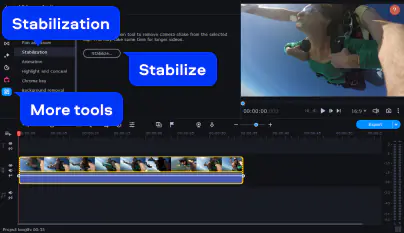
Reglați cursorul Precizie pentru a seta cât de precis doriți să fie analizat video-ul pentru a detecta tremurul. O acuratețe mai mare va oferi un rezultat mai bun, dar va dura, de asemenea, mai mult timp.
Glisorul Shaking (Tremurături ) stabilește cât de multe tremurături sunt vizibile pe video.
Deschideți Advanced settings (Setări avansate ) pentru a seta valorile pentru Radius (Raza de acțiune) și Smoothing (Netezire). Vă recomandăm să setați valori mai mici pentru videoclipuri mai dinamice pentru a obține un rezultat mai bun.
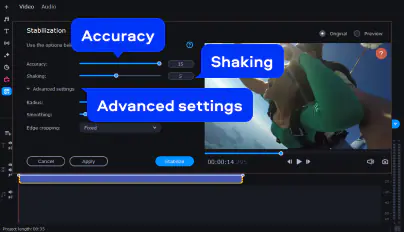
De asemenea, puteți alege una dintre opțiunile din lista derulantă de decupare a marginilor. Este posibil să fie nevoie să decupați marginile clipului video dacă există unele distorsiuni, cum ar fi zone neclare.
Apăsați Stabilizare și așteptați până când videoclipul este procesat. Apoi puteți face clic pe Preview (Previzualizare ) pentru a vedea rezultatul. Dacă totul este în regulă, faceți clic pe Apply.
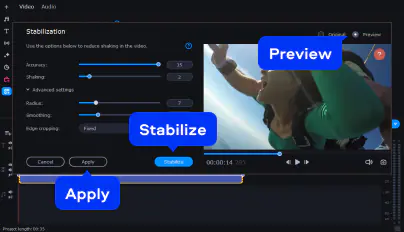
Pasul 4. Editează-ți videoclipul (opțional)
În acest moment, puteți utiliza alte instrumente de editare, dacă este necesar. Printre opțiunile disponibile se numără adăugarea de muzică, tranziții, filtre, titluri și autocolante. De asemenea, puteți utiliza instrumente de corecție manuală a culorilor. Măștile vă vor ajuta să evidențiați sau să estompați unele obiecte din videoclip.
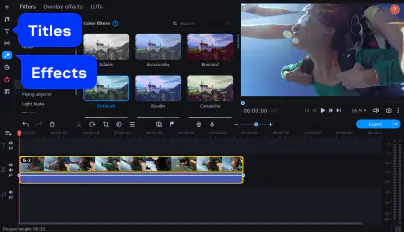
Pasul 5. Exportați videoclipul dvs.
Pentru a salva rezultatul, faceți clic pe Export. Setați parametrii pentru videoclipul de ieșire și faceți clic pe Start.
Excelent! Acum știți cum să stabilizați un videoclip cu Movavi Video Editor.
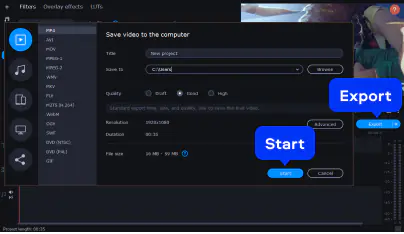
Movavi Video Editor
Creează cu ușurință videoclipuri minunate
*Versiunea gratuită a Movavi Video Editor poate avea următoarele restricții, în funcție de construcție: marcaj pe clipurile exportate, videoclip de 60 de secunde sau 1/2 din limita pentru lungime audio și/sau unele caracteristici indisponibile la exportarea videoclipurilor.

Ghiduri similare
12 Cel mai bun software gratuit de animație 2024 – Software de animație 3D
100 Idei video pentru începători pe care trebuie să le încerci | Verifică-le acum
20+ Cel mai bun software gratuit pentru camere IP [2024 ] – Movavi
Cel mai bun software gratuit de editare video pentru Windows 7 în 2024
Cum să vă schimbați vocea într-un videoclip - Video Voice Changer
11 Cel mai bun software de editare video profesional în 2024
Top 19 cele mai bune 19 cele mai bune programe gratuite de tăiere video 2024 [gratuit, online]

Aveți întrebări?
Dacă nu găsești răspunsul la întrebarea ta, nu ezita să contactezi echipa noastră de asistență.
Alăturați-vă pentru a obține oferte speciale și sfaturi!
Peste 1.5 mln de utilizatori s-au abonat deja la buletinul nostru informativ